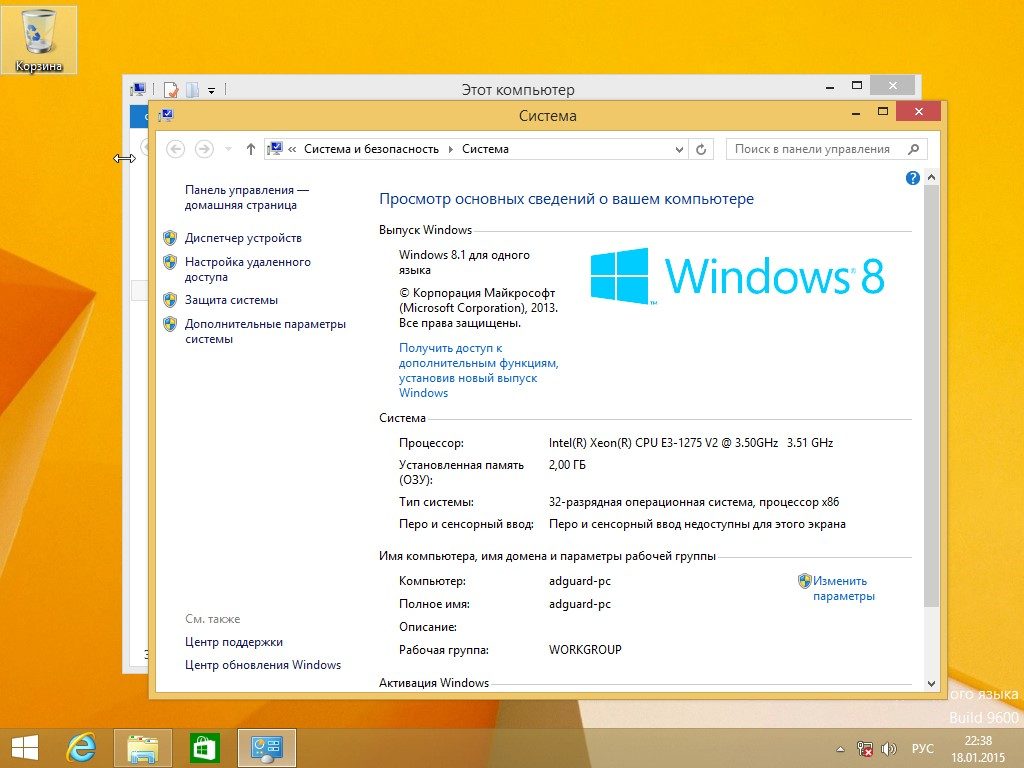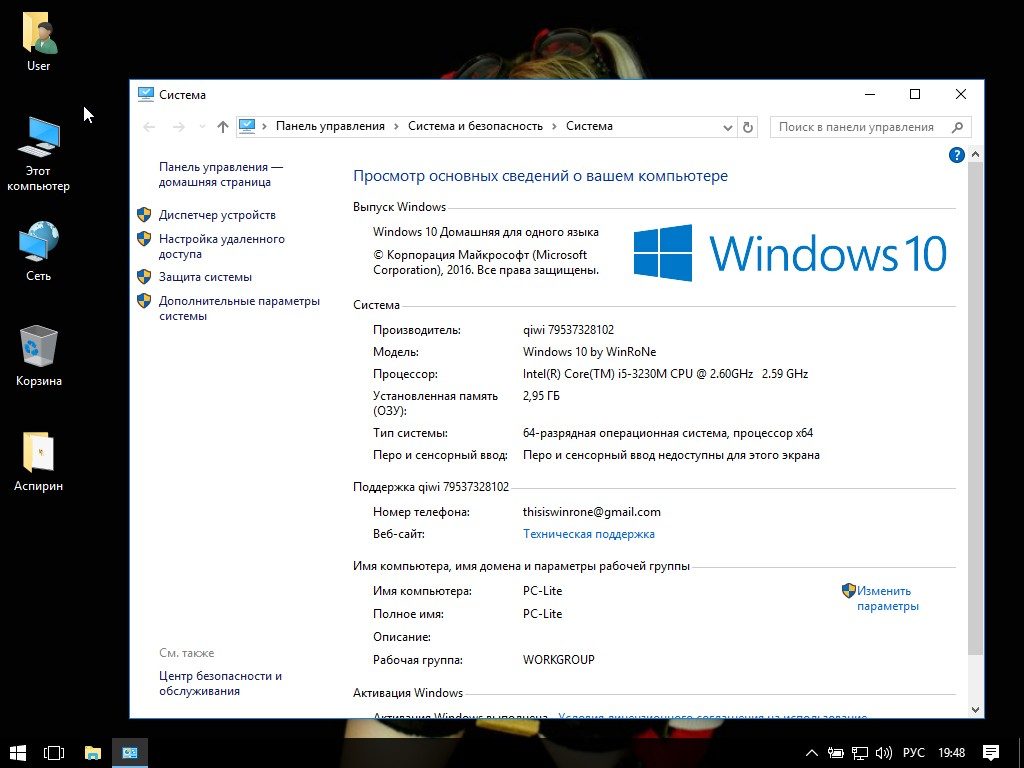- Как сохранить лицензию после замены жесткого диска
- Ответы (4)
- Восстановить лицензию Windows
- Восстановить лицензию Windows
- Восстановить лицензию предустановленной Windows возможно
- Предустановленная Windows 7
- Предустановленная Windows 8/8.1
- Предустановленная Windows 10 или обновление до Windows 10
- Восстановление лицензии при замене жесткого диска
- Ответы (6)
- заменил жесткий диск на компьютере. как восстановить Windows 7 при отсутствии компакт диска
- Ответы (4)
- Восстановление лицензии Windows 7 после замены жесткого диска (ноутбук)
- Ответы (2)
Как сохранить лицензию после замены жесткого диска
Ответы (4)
13 польз. нашли этот ответ полезным
Был ли этот ответ полезным?
К сожалению, это не помогло.
Отлично! Благодарим за отзыв.
Насколько Вы удовлетворены этим ответом?
Благодарим за отзыв, он поможет улучшить наш сайт.
Насколько Вы удовлетворены этим ответом?
Благодарим за отзыв.
Вам нужно выполнить чистую установку 10ки.
Вот ссылка для загрузки 10ки
https://www.microsoft.com/ru-ru/software-downlo.
Главное при установке не перепутайте редакцию 10ки)
Этап ввода ключа при установке нужно будет пропустить.
Если всё сделано правильно, ОС активируется автоматически.
Если этого не случится, тогда для решения данного вопроса я советую Вам обратиться в поддержку Microsoft по телефону 8-800-200-8001 с понедельника по пятницу с 9 до 18.
Если же вы не из России , откройте, пожалуйста, ссылку:
https://www.microsoft.com/en-us/worldwide.aspx
и выберите вашу страну, и далее вы получите контактные данные поддержки Microsoft в вашем регионе.
Еще вы можете связаться со службой поддержки Microsoft в рамках чата:
https://support.microsoft.com/ru-ru/contact/cha.
с понедельника по пятницу с 9 до 18.
Надеюсь вы сможете решить проблему!
Хорошего дня!
__
Если мой ответ вам помог, пожалуйста, отметьте его как ответ.
Disclaimer: В ответе могут быть ссылки на сайты не на сайты Microsoft, Все советы с таких сайтов Вы выполняете на свой страх и риск.
13 польз. нашли этот ответ полезным
Был ли этот ответ полезным?
К сожалению, это не помогло.
Отлично! Благодарим за отзыв.
Насколько Вы удовлетворены этим ответом?
Благодарим за отзыв, он поможет улучшить наш сайт.
Насколько Вы удовлетворены этим ответом?
Благодарим за отзыв.
Лицензия назначена Вашему компьютеру, точнее его материнской плате, а не жёсткому диску. Поэтому Вы можете менять любые компоненты Вашего компьютера, в том числе и жёсткий диск, кроме материнской платы, без необходимости приобретения для этого компьютера новой лицензии.
Заменив жёсткий диск, на компьютере, на котором ранее уже была установлена активированная копия Windows 10, Вы можете выполнить чистую установку этой системы, воспользовавшись сервисом http://www.microsoft.com/ru-ru/software-downloa. .
Обратите внимание, что устанавливать нужно будет такую же редакцию системы, как и та, которая ранее была активирована на этом компьютере. Ввод ключа при установке нужно будет пропустить, выбрав в окне мастера установки «У меня нет ключа». Если Вы не ошиблись с редакцией, то активация должна произойти автоматически в течении 72 часов (обычно значительно быстрее), после подключения к интернету.
17 польз. нашли этот ответ полезным
Был ли этот ответ полезным?
К сожалению, это не помогло.
Отлично! Благодарим за отзыв.
Насколько Вы удовлетворены этим ответом?
Благодарим за отзыв, он поможет улучшить наш сайт.
Восстановить лицензию Windows
Восстановить лицензию Windows
Восстановить лицензию предустановленной Windows возможно
Зачастую при отказе жесткого диска, его замене или установке SSD пользователь сталкивается с необходимостью переустановить операционную систему с нуля и восстановить лицензию Windows. Бэкапов жесткого диска нет, дисков восстановления как всегда нет, образа предустановленной на ноутбуке заводской системы Windows тоже нет. Как быть? Идти в сервис или кого-то вызывать? Можно попробовать решить эту проблему своими руками и головой, если Вы, конечно, с ними дружите. Практически на всех ноутбуках с предустановленной производителем операционной системой Windows проблему с активацией можно решить и восстановить лицензию Windows.
Предустановленная Windows 7
На ноутбуках с предустановленной Windows 7, как правило, стоит Windows 7 Home Basic x64, реже Windows 7 Home Premium x64, Windows 7 Professional x64, Windows 7 Maximum x64, на нетбуках – Windows 7 Starter x86.
Windows 7 Home Basic x64
Как узнать ключ активации (Product key) Windows и необходимую редакцию? Переверните ноутбук или нетбук, на его днище с предустановленной производителем системой Вы обязательно найдете вот такой стикер с названием редакции Windows серийным номером. Перепишите их на листок бумаги.
Стикер с редакцией и ключом Windos 7
Далее необходимо скачать и записать образ чистой операционной системы на DVD диск или флешку. Скачивать официальный образ Windows 7 рекомендую по этой ссылке.
После ввода и поверки Вашего ключа, Вы получите ссылки на скачивание образа установочного диска. Учтите, что ключ применим как к 32-х битным системам, так и 64-х битным. На ноутбуках, в основном, стоят 64-х битные версии, на нетбуках – 32-х битные.
По завершении установки чистой системы на Ваш ноутбук и при подключении интернета Вы без проблем активируете Windows переписанным со стикера ключом.
Если Вы являетесь владельцем коробочной версии Windows 7, ключ активации и установочный диск вы найдете в коробке.
Предустановленная Windows 8/8.1
Восстановление лицензий на ноутбуках с предустановленными производителем Windows 8, Windows 8.1, Windows 10 также возможно. Предустановленная редакция Windows в подавляющем большинстве случаев – Single Language (для одного языка), реже Pro (профессиональная) или Home (домашняя).
Windows 10 Домашняя для одного языка
Для скачивания официального образа Windows 8/8.1 перейдите по этой ссылке, для загрузки Windows 10 воспользуйтесь данной ссылкой. Скачав MediaCreationTool запустите эту небольшую программку, выберите необходимые редакции и разрядность для скачивания и записи на DVD или USB накопитель, дождитесь окончания работы программы.
Перед установкой Windows рекомендую зайти в BIOS ноутбука через F2 (Fn+F2), Esc (F10) – зависит от модели и сбросить настройки по умолчанию (Default settings). Если жесткий диск или твердотельный накопитель девственно чист (совершенно новый), выбирать устройство загрузки необязательно, BIOS сам его найдет и выберет. Ключ активации зашит в BIOS и будет активирован после установки операционной системы и подключения к интернету. Обратите внимание, что правильная установка и активация системы произойдет в том случае, если жесткий диск или SSD конвертируется в файловую систему GPT с созданием служебных разделов для загрузки и восстановления. Если же жесткий диск был конвертирован в файловую систему MBR до установки системы, придется использовать Live-CD с Acronis или Paragon для удаления разделов файловой системы или ее конвертации в GPT.
Предустановленная Windows 10 или обновление до Windows 10
Если Вы обновлялись до Windows 10 в период бесплатного перехода c Windows 7 или Windows 8/8.1, то скорее всего Ваша редакция Windows 10 Home (Домашняя). Предустановленная же производителем ноутбука или компьютера операционная система почти всегда Windows 10 Single Language (Для одного языка) или Windows 10 Professional. При чистой установке выберите пункт У меня нет ключа продукта и продолжите установку Windows 10 необходимой редакции, при подключении к интернету активация Вашей Windows должна произойти автоматически. Если Вас гложут сомнения на этот счет, посмотрите рисунок и вспомните с какой редакции Windows Вы обновлялись до Windows 10.
Восстановление лицензии при замене жесткого диска
Ответы (6)
У Вас имеется Лицензионная Windows 7 или Windows 8.1 (8) ?
Как переходили на Windows 10 ?
1 пользователь нашел этот ответ полезным
Был ли этот ответ полезным?
К сожалению, это не помогло.
Отлично! Благодарим за отзыв.
Насколько Вы удовлетворены этим ответом?
Благодарим за отзыв, он поможет улучшить наш сайт.
Насколько Вы удовлетворены этим ответом?
Благодарим за отзыв.
У Вас имеется Лицензионная Windows 7 или Windows 8.1 (8) ?
Как переходили на Windows 10 ?
Здраствуйте,на ноутбуке была предустановлена windows 8.1.Обновлялся просто апгрейдом,тоесть не вчистую ставилось,через уведомлении о предложении обновиться до 10ки
1 пользователь нашел этот ответ полезным
Был ли этот ответ полезным?
К сожалению, это не помогло.
Отлично! Благодарим за отзыв.
Насколько Вы удовлетворены этим ответом?
Благодарим за отзыв, он поможет улучшить наш сайт.
Насколько Вы удовлетворены этим ответом?
Благодарим за отзыв.
Для того что бы Вы могли восстановить свою лицензию, Вам необходимо проделать следующие действия:
Команда для просмотра ключа продукта: wmic path SoftwareLicensingService
Для того что бы посмотреть ключ продукта, Вам необходимо выполнить следующие действия.
- Нажать на клавиатуре Win+X у Вас откроется окно, в котором Вам нужно выбрать » Командная строка (Администратор) «
- Ввести команду: wmic path SoftwareLicensingService и нажать Enter.
- У Вас откроется окно, в котором будет видно ключ продукта. Он будет выглядеть следующим образом : ХХХХХ-ХХХХХ-ХХХХХ-ХХХХХ-ХХХХХ
Далее Вы скачиваете образ Windows 10, вот краткий гайд:
- Прямая ссылка на средство по созданию образа http://go.microsoft.com/fwlink/?LinkId=691209 ) ;
- Загрузите средство по созданию образа и запустите его (по умолчание все файлы помещаются в папку « Загрузки ») ;
- Запустите скачанный файл и выберите создать установочный носитель для другого компьютера;
- Снимите отметку « рекомендуемые параметры » в окне средства по созданию образов.
- Выберите язык – Тот который Вам нужен.
- Выберите версию – Windows 10 Домашняя для одного языка;
- Выберите разрядность операционной системы х32 или х64 в зависимости от Вашего ПК;
- Сохраните образ Windows 10 Домашняя для одного языка на жесткий диск или вставьте USB флешь накопитель, для создания мульти-загрузочного USB флешь накопителя.
- Выполните установку Windows 10 Домашняя для одного языка.
Собственно ничего тяжелого, просто нужно потратить 1 час своего времени.
заменил жесткий диск на компьютере. как восстановить Windows 7 при отсутствии компакт диска
Ответы (4)
Так как предустановку операционной системы ОЕМ-версии производил сборщик системы, для восстановления носителя Вам необходимо обратиться в компанию сборщика системы. Если сборщиком является местный производитель, и нет возможности его найти, то Вы также можете обратиться в Службу заказа альтернативных носителей https://om.one.microsoft.com/opa/start.om?StoreID=30B288C0-52A6-4AA4-A2BC-2B60DDA37DB1&NewTrans=1&localecode=en-us. Все поля обязательны для заполнения.
Загрузить дистрибутив для ОЕМ-лицензии не представляется возможным, загрузка возможна только для корпоративных пользователей.
Был ли этот ответ полезным?
К сожалению, это не помогло.
Отлично! Благодарим за отзыв.
Насколько Вы удовлетворены этим ответом?
Благодарим за отзыв, он поможет улучшить наш сайт.
Насколько Вы удовлетворены этим ответом?
Благодарим за отзыв.
Был ли этот ответ полезным?
К сожалению, это не помогло.
Отлично! Благодарим за отзыв.
Насколько Вы удовлетворены этим ответом?
Благодарим за отзыв, он поможет улучшить наш сайт.
Насколько Вы удовлетворены этим ответом?
Благодарим за отзыв.
Так как предустановку операционной системы ОЕМ-версии производил сборщик системы, для восстановления носителя Вам необходимо обратиться в компанию сборщика системы. Если сборщиком является местный производитель, и нет возможности его найти, то Вы также можете обратиться в Службу заказа альтернативных носителей https://om.one.microsoft.com/opa/start.om?StoreID=30B288C0-52A6-4AA4-A2BC-2B60DDA37DB1&NewTrans=1&localecode=en-us. Все поля обязательны для заполнения.
Загрузить дистрибутив для ОЕМ-лицензии не представляется возможным, загрузка возможна только для корпоративных пользователей.
Был ли этот ответ полезным?
К сожалению, это не помогло.
Отлично! Благодарим за отзыв.
Насколько Вы удовлетворены этим ответом?
Благодарим за отзыв, он поможет улучшить наш сайт.
Восстановление лицензии Windows 7 после замены жесткого диска (ноутбук)
Столкнулся с такой проблемой.
Внезапно вышел из строя жесткий диск на ноутбуке, где была при покупке предустановлена версия Windows 7 Home Basic
На задней стороне крышки был ключ.
Хотел уточнить, какие верные шаги необходимо принять, чтобы корректно переустановить ПО по старому коду?
Плюс есть проблема три буквы кода на наклейке, мягко говоря потерлись, видны их очертания (допустим видна только косая пряма вверх, т.е это либо K, X, W и тп). Методом комбинаторики в теории подобрать можно, но хотел еще узнать, можно ли вспомнить эти буквы путем Help Requst или чем-то подобным?
Ответы (2)
Ключ на наклейке уникальный, он не подлежит восстановлению.
Всю поддержку по предустановленной ОС оказывает производитель ноутбука.
Установочный диск есть только у него.
Любой другой диск для установки вы не имеете права использовать.
Но без ключа вы ОС не активируете.
Обращайтесь в сервисный центр производителя ноутбука, уточните у него, чем он сможет вам помочь.
3 польз. нашли этот ответ полезным
Был ли этот ответ полезным?
К сожалению, это не помогло.
Отлично! Благодарим за отзыв.
Насколько Вы удовлетворены этим ответом?
Благодарим за отзыв, он поможет улучшить наш сайт.
Насколько Вы удовлетворены этим ответом?
Благодарим за отзыв.
Столкнулся с такой проблемой.
Внезапно вышел из строя жесткий диск на ноутбуке, где была при покупке предустановлена версия Windows 7 Home Basic
На задней стороне крышки был ключ.
Хотел уточнить, какие верные шаги необходимо принять, чтобы корректно переустановить ПО по старому коду?
Плюс есть проблема три буквы кода на наклейке, мягко говоря потерлись, видны их очертания (допустим видна только косая пряма вверх, т.е это либо K, X, W и тп). Методом комбинаторики в теории подобрать можно, но хотел еще узнать, можно ли вспомнить эти буквы путем Help Requst или чем-то подобным?
Информация, представленная в этой статье, относится ко всем предустановленным операционным системам (ОЕМ-лицензия), установленным на любых устройствах.
К сожалению, если средства восстановления, по каким-либо причинам были утрачены, и отдельные диски восстановления также отсутствуют, то единственным Законным способом восстановления лицензионной копии Windows является обращение в авторизованный сервисный центр, либо непосредственно в техническую поддержку изготовителя(сборщика) Вашего компьютера.
6 польз. нашли этот ответ полезным
Был ли этот ответ полезным?
К сожалению, это не помогло.
Отлично! Благодарим за отзыв.
Насколько Вы удовлетворены этим ответом?
Благодарим за отзыв, он поможет улучшить наш сайт.